كيفية إصلاح خطأ النقر لإعادة المحاولة في عدسة Snapchat
كيفية إصلاح خطأ النقر لإعادة المحاولة في عدسة Snapchat
تتوفر تحديثات iOS عبر OTA ، أي يمكنك تنزيل تحديث على جهازك وتثبيته دون توصيل الجهاز بجهاز كمبيوتر. يمكنك أيضًا تنزيل تحديث لجهاز الكمبيوتر الخاص بك أولاً ، ثم تثبيته على جهاز iPhone أو iPad. الطريقة الثانية ، وهي طريقة التحديث المربوطة ، تتطلب استخدام iTunes على Windows وتطبيق Finder على نظام macOS.
لم يتم تحديث iOS 15.0.2
يتم تثبيت تحديثات iOS عادة دون مشاكل. إذا كنت تقوم بتحديث OTA ، فيجب أن يتم شحن جهازك بنسبة 50٪ على الأقل على الرغم من أن التحديث أثناء توصيل الهاتف بمصدر طاقة هو الأفضل. تستغرق التحديثات المقيدة وقتًا أطول قليلاً ولكن يمكنك عمل نسخة احتياطية لجهازك وهو أمر رائع دائمًا. إذا كنت تحاول تثبيت iOS 15.0.2 ، ولكنك غير قادر على ذلك ، فجرّب الإصلاحات أدناه.
1. التحديث إلى أحدث إصدار
iOS 15.2 خارج الآن. إذا كنت تستخدم iOS 15.0.0 أو iOS 15.0.1 ، فيمكنك التحديث مباشرة إلى iOS 15.2. لا تحتاج حقًا إلى الترقية إلى iOS 15.0.2. إذا كنت تواجه مشكلة في التحديث إلى أي إصدار iOS 15 ، يمكنك تجربة الإصلاحات أدناه.
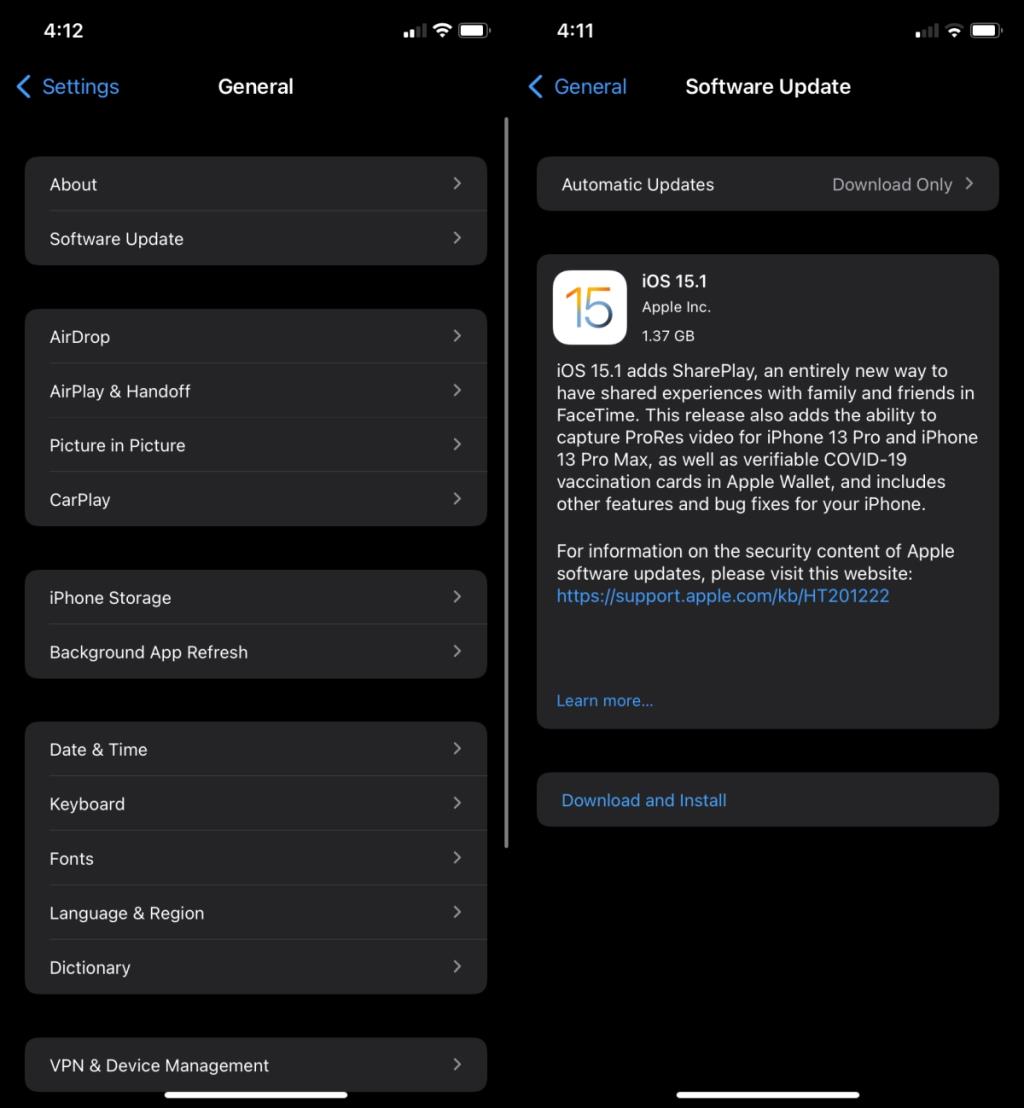
2. قم بتحديث iTunes
إذا كنت تقوم بإجراء تحديث مقيد على Windows 10 ، فيجب عليك تحديث iTunes أولاً. مع كل إصدار iOS رئيسي ، يحصل iTunes على تحديث. إذا لم يتم تحديث التطبيق قبل أن تبدأ تحديثًا لجهاز iPhone الخاص بك ، فسيفشل التحديث.
إذا كنت تقوم بالتحديث عبر جهاز Mac ، فتأكد من تشغيل أحدث إصدار من macOS. إذا كنت لا ترغب في تثبيت أحدث إصدار من macOS ، فتأكد من تحديث جميع تطبيقات Apple الأخرى على نظامك.
3. حذف وتنزيل التحديث مرة أخرى
يمكن أن يفشل التحديث ، سواء تم تنزيله على هاتفك أو سطح المكتب ، إذا تم تنزيله منذ وقت طويل نسبيًا. إذا استمر التحديث على جهازك لمدة تزيد عن أسبوع ، فمن الأفضل إزالته وتنزيله مرة أخرى.
على سطح المكتب ، يمكنك ببساطة حذف الملف عبر مدير الملفات. على نظام Windows ، يمكنك استخدام File Explorer وعلى نظام macOS ، يمكنك استخدام Finder.
في Windows 10 ، الملف موجود في: C:\Users\YourUserName\AppData\Roaming\Apple Computer\iTunes\
على macOS ، الملف موجود في: ~/Library /iTunes/iPhone Software Updates
على iPhone ؛
4. تحقق من مساحة التخزين
تأتي طرازات iPhone الأساسية مع مساحة تخزين مناسبة. ومع ذلك ، يمكن أن تشغل الصور الموجودة على iPhone مساحة كبيرة لأنها تميل إلى أن تكون ملفات أكبر. إذا كانت مساحة iPhone منخفضة ، فقد تتداخل مع عملية التحديث. لا تذكر Apple عادةً أنه يجب أن يحتوي الجهاز على قدر معين من مساحة التخزين المجانية ، ولكن من الجيد عادةً أن يكون لديك مساحة خالية تتناسب مع حجم التحديث. على سبيل المثال ، إذا كان تحديث iOS 1.5 جيجابايت ، فتأكد من أن لديك مساحة 1.5 جيجابايت على الأقل على هاتفك بعد تنزيل التحديث.
استنتاج
تميل تحديثات iOS إلى السير في اتجاه واحد: يمكنك دائمًا الانتقال إلى التحديث التالي ولكن لا يمكنك الرجوع إلى الإصدار السابق بمجرد توقف Apple عن توقيعه. تتوقف عملية التوقيع عادةً بعد أسبوعين من إصدار التحديث التالي. نافذة الرجوع إلى إصدار أقدم صغيرة. وبالمثل ، ستجبرك iOS على آخر تحديث. لا يمكنك اختيار إصدار أقل عند تحديث هاتفك. استخدام الاختراق للتحايل على هذا الإرادة لا
كيفية إصلاح خطأ النقر لإعادة المحاولة في عدسة Snapchat
كيفية ترقية البرامج الثابتة على جهاز تتبع النشاط أو الساعة الذكية
إذا قمت بتمكين الإشعارات لتطبيق Twitter، فسوف ينبهك عندما يذكرك شخص ما في تغريدة، أو يضع تغريدة قمت بتغريدها في المفضلة أو يعيد تغريدها.
Apple Music هي خدمة موسيقى تعتمد على الاشتراك، ولأنها من Apple، تُفرض عليك عند فتح تطبيق الموسيقى على جهاز iOS الخاص بك. عندما
كيفية مشاركة منشور على Instagram في قصتك
هل سئمت من اقتراحات الأصدقاء العشوائية على سناب شات؟ تعلّم كيفية تعطيل ميزة "الإضافة السريعة" في إعدادات سناب شات والتحكم بمن يمكنه إضافتك.
كيفية استخدام تحديات العدسات على سناب شات
كيفية إيقاف إشعارات القراءة على سكايب
كيفية استخدام ترجمة جوجل على هاتفك دون اتصال بالإنترنت
استخدام الآيباد لتدوين الملاحظات فكرة ذكية، ولكن ما هو التطبيق الأفضل؟ هذه هي تطبيقاتنا المفضلة لتدوين الملاحظات على الآيباد.

![كيفية إيقاف تشغيل شاشة البداية لتطبيق Apple Music في تطبيق الموسيقى [iOS] كيفية إيقاف تشغيل شاشة البداية لتطبيق Apple Music في تطبيق الموسيقى [iOS]](https://tips.webtech360.com/resources8/r252/image-9677-0829094420163.jpg)